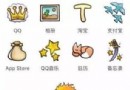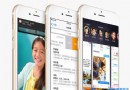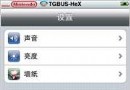Safari怎麼屏蔽廣告?
編輯:關於IOS教程
Safari怎麼屏蔽廣告?iPhone自帶的Safari浏覽器默認是不帶要屏蔽廣告功能,而在安卓平台或者電腦端,屏蔽廣告的插件早已成為裝機必備。今天電腦百事網小編就來教大家Safari怎麼屏蔽廣告,只需要借助一個免費插件,即可輕松屏蔽廣告。

Safari怎麼屏蔽廣告?Safari插件AdBlock屏蔽廣告教程
第一步:首先進入iPhone的 Apple Store 應用商店,然後搜素找到並安裝 AdBlock 插件(免費)。
第二步:AdBlock 插件安裝成功後,進入「設置」-「Safari」-「內容攔截器」,然後將下面的三個攔截廣告規格都開啟,如圖。
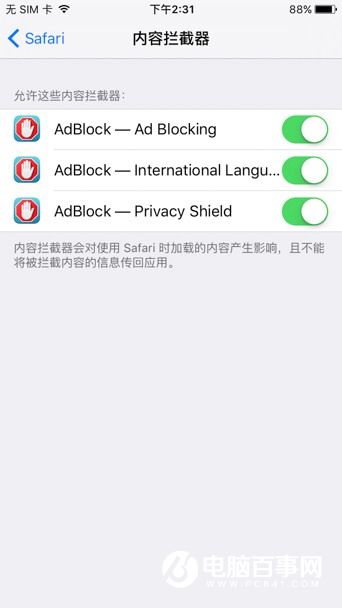
第三步:最後還需要進入iPhone的「設置」-「Safari」-「高級」-「JavaScript」將其關閉,如圖。
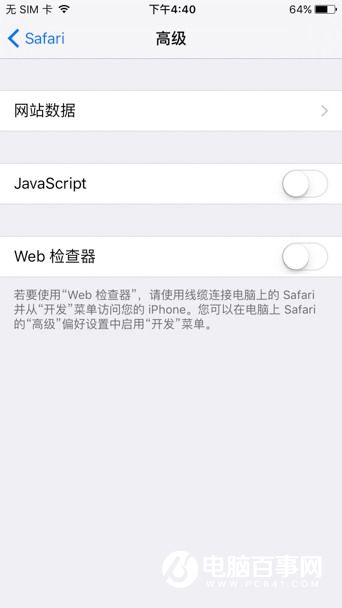
由於第二步開啟三個攔截器,單獨這個插件有些廣告還是不能完全屏蔽,因此還需要進行第三步的操作。完成以上三步操作後,Safari浏覽器就可以屏蔽各類廣告了,下面我們就來感受一下。
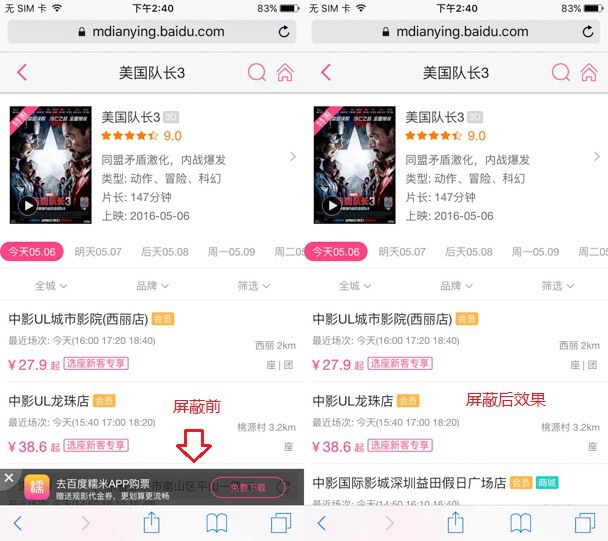
屏蔽廣告前後對比
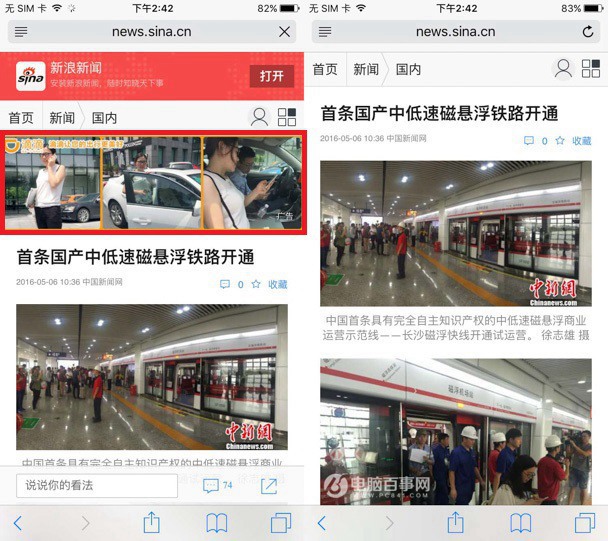
屏蔽廣告前後對比
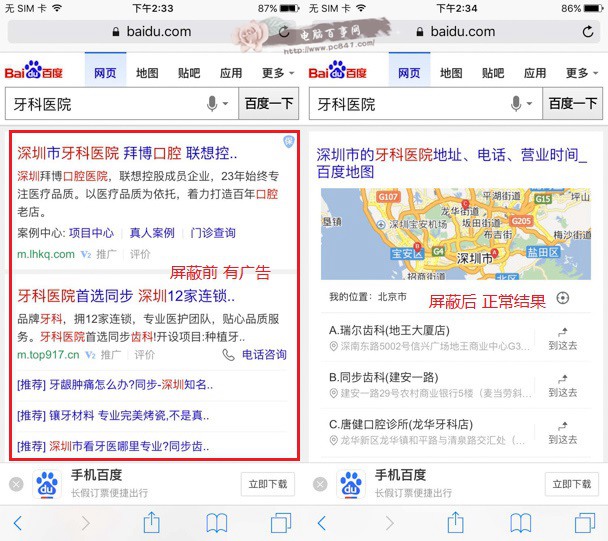
百度搜索廣告也能屏蔽 強大!(屏蔽廣告前後效果對比)
需要注意的是關閉 JavaScript 後部分動畫網頁可能顯示不正常,如果想要開啟 JavaScript 又不想看到惱人的廣告,打開閱讀模式是個不錯的選擇。
相關文章
+- iOS App通訊之local socket示例
- iOS App之間的通訊 local socket
- iOS中NSArray數組經常使用處置方法
- safari cookie設置中文掉敗的處理辦法
- iOS App開辟中擴大RCLabel組件停止基於HTML的文本結構
- iOS App開辟中UIViewController類的應用教程
- iOS App開辟中的UIStackView堆疊視圖應用教程
- iOS App中挪用iPhone各類感應器的辦法總結
- iOS App開辟中的UISegmentedControl分段組件用法總結
- 詳解iOS App開辟中Cookie的治理辦法
- iOS App開辟中修正UILabel默許字體的辦法
- iOS App開辟中經由過程UIDevice類獲得裝備信息的辦法
- iOS App開辟中的UIPageControl分頁控件應用小結
- iOS App中數據治理框架Core Data的根本數據操作教程
- iOS App應用SQLite之句柄的界說及數據庫的根本操作